2025-09-05 13:31:02来源:sxtmmc 编辑:佚名
在使用cdr进行设计工作时,调节图片不透明度是一项常见且重要的操作,它能为作品增添独特的视觉效果。
首先,打开cdr软件并导入需要调节不透明度的图片。当图片成功导入后,选中该图片,此时软件界面上方的属性栏会显示与所选对象相关的操作选项。
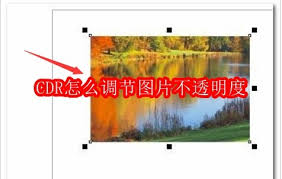
在属性栏中,找到“透明度”选项。点击该选项后,会弹出透明度设置的相关参数窗口。在这里,你可以通过拖动“透明度”滑块来直观地调节图片的不透明度。向左拖动滑块,图片会逐渐变透明;向右拖动则图片逐渐恢复不透明状态,你可以根据自己的设计需求调整到合适的透明度数值。
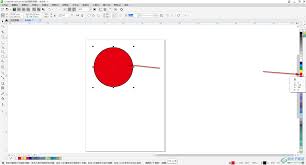
除了在属性栏操作,还可以利用“交互式透明工具”来调节图片不透明度。选择该工具后,鼠标指针移至图片上,按住鼠标左键并拖动,此时图片上会出现一个渐变的透明效果指示区域。通过控制拖动的方向和幅度,能够精细地调整图片不同部位的透明度变化,从而创造出丰富多样的视觉层次。例如,想要突出图片主体部分,可以将主体周围区域设置为较高的透明度,使其产生虚化效果,更凸显主体。
另外,在cdr中还有一种基于对象属性的不透明度调节方式。选中图片后,在菜单栏中找到“对象”选项,点击下拉菜单中的“属性”。在弹出的对象属性窗口中,找到“透明度”相关设置。这里不仅可以像在属性栏那样设置整体的不透明度,还能对透明度的类型进行选择,如均匀透明度、渐变透明度、位图透明度等。不同的透明度类型会产生不同的视觉效果,均匀透明度使图片整体呈现一致的透明程度;渐变透明度能让图片产生从透明到不透明的渐变过渡效果;位图透明度则可以根据位图的灰度值来决定透明度,为图片带来独特的质感。
调节图片不透明度在cdr设计中是一个灵活多变的操作,无论是简单的整体透明度调整,还是利用工具和属性进行复杂的局部及多样化透明度设置,都能为设计作品带来意想不到的精彩效果,帮助设计师更好地实现创意,打造出独具魅力的视觉传达作品。通过不断尝试和探索不同的调节方法,你可以在cdr设计中展现出更加丰富的创意和个性,让每一个设计都充满独特的韵味。